แบบอักษร Cursive Fonts ที่ดีที่สุดใน Microsoft Word คืออะไร
เบ็ดเตล็ด / / November 28, 2021
Microsoft Word เป็นซอฟต์แวร์ประมวลผลคำที่ดีที่สุดในตลาดเทคโนโลยี เป็นซอฟต์แวร์ประมวลผลคำที่ยอดเยี่ยมซึ่งคุณสามารถแทรกกราฟิก รูปภาพ อักษรศิลป์ แผนภูมิ โมเดล 3 มิติ ภาพหน้าจอ และโมดูลดังกล่าวได้มากมาย ข้อดีอย่างหนึ่งของ Microsoft Word คือมีฟอนต์หลากหลายสำหรับใช้ในเอกสารของคุณ แบบอักษรเหล่านี้จะช่วยเพิ่มคุณค่าให้กับข้อความของคุณอย่างแน่นอน ต้องเลือกแบบอักษรที่เหมาะสมกับข้อความเพื่อให้คนอ่านง่ายขึ้น ฟอนต์เล่นหางมีชื่อเสียงในหมู่ผู้ใช้และผู้ใช้ส่วนใหญ่ใช้สำหรับคำเชิญเพื่อการตกแต่ง งานข้อความที่มีสไตล์ จดหมายที่ไม่เป็นทางการ และอื่น ๆ อีกมากมาย
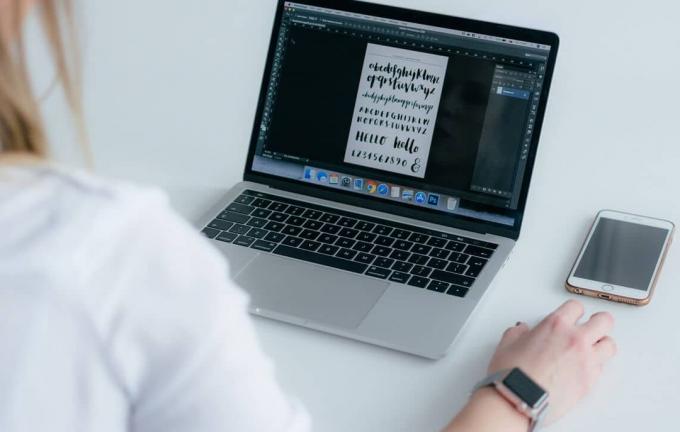
สารบัญ
- แบบอักษรเล่นหางคืออะไร?
- แบบอักษรเล่นหางที่ดีที่สุดใน Microsoft Word คืออะไร?
- วิธีการติดตั้งแบบอักษรบนพีซี Windows 10 ของคุณ
- กำลังดาวน์โหลดแบบอักษรจาก Google Fonts
- แบบอักษรเล่นหางที่ดีที่สุดใน Microsoft Word
แบบอักษรเล่นหางคืออะไร?
Cursive เป็นรูปแบบของแบบอักษรที่ตัวอักษรสัมผัสกัน กล่าวคือมีการรวมตัวอักษรของงานเขียนเข้าด้วยกัน ความพิเศษอย่างหนึ่งของฟอนต์ตัวสะกดคือความมีสไตล์ของฟอนต์ นอกจากนี้ เมื่อคุณใช้ฟอนต์ตัวสะกดในเอกสารของคุณ ตัวอักษรจะไหลลื่น และข้อความก็จะปรากฏเหมือนกับว่าเขียนด้วยมือ
แบบอักษรเล่นหางที่ดีที่สุดใน Microsoft Word คืออะไร?
มีฟอนต์ตัวสะกดดีๆ มากมายที่ดูดีในเอกสารของคุณ หากคุณกำลังมองหาฟอนต์ตัวสะกดที่ดีที่สุดใน Microsoft Word คุณควรทำตามคำแนะนำด้านล่างอย่างระมัดระวัง เรามีรายชื่อฟอนต์ตัวสะกดที่ดีที่สุด และเราพนันได้เลยว่าคุณจะต้องชอบมัน
วิธีการติดตั้งแบบอักษรบนพีซี Windows 10 ของคุณ
ก่อนที่จะพูดถึงชื่อของ Cursive Fonts ที่ดีที่สุดใน MS Wordเราต้องบอกวิธีติดตั้งฟอนต์เหล่านี้ในระบบของคุณ เพื่อให้คุณใช้ใน Microsoft Word ได้ เมื่อติดตั้งแล้ว ฟอนต์เหล่านี้สามารถใช้ภายนอก Microsoft Word ได้ เนื่องจากมีการติดตั้งฟอนต์ทั่วทั้งระบบ ดังนั้นคุณจึงสามารถใช้แบบอักษรใดๆ ที่คุณติดตั้งได้อย่างง่ายดาย ในทุกแอปพลิเคชันของคุณ เช่น MS PowerPoint, Adobe PhotoShop เป็นต้น
มีเว็บไซต์มากมายที่คุณสามารถค้นหาฟอนต์ตัวสะกดสวย ๆ สำหรับการใช้งานของคุณ คุณสามารถดาวน์โหลดแบบอักษรเหล่านี้และติดตั้งเพื่อใช้ใน Microsoft Word หรือภายในซอฟต์แวร์อื่นๆ ในระบบของคุณ แม้ว่าฟอนต์ส่วนใหญ่จะใช้งานได้ฟรี แต่หากต้องการใช้บางฟอนต์ คุณอาจต้องซื้อฟอนต์เหล่านั้น คุณต้องจ่ายเงินจำนวนหนึ่งเพื่อดาวน์โหลดและติดตั้งแบบอักษรดังกล่าว มาดูวิธีดาวน์โหลดและติดตั้งแบบอักษรบนแล็ปท็อป Windows 10 ของคุณ:
1. เมื่อคุณดาวน์โหลดแบบอักษรแล้ว ให้ดับเบิลคลิกที่ ไฟล์ฟอนต์ TrueType (นามสกุล. ทีทีเอฟ) เพื่อเปิดไฟล์.
2. ไฟล์ของคุณจะเปิดขึ้นและแสดงสิ่งนี้ (ดูด้านล่างภาพหน้าจอ) คลิกที่ ติดตั้ง ปุ่ม และจะติดตั้งแบบอักษรที่เกี่ยวข้องบนคอมพิวเตอร์หรือแล็ปท็อปของคุณ
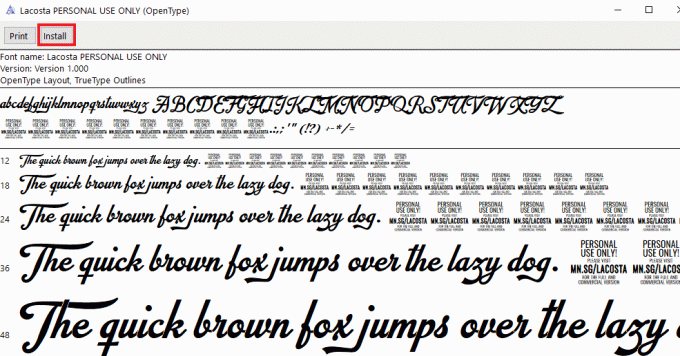
3. ตอนนี้คุณสามารถใช้แบบอักษรนี้ใน Microsoft Word และในซอฟต์แวร์อื่นๆ บนระบบของคุณได้
4. หรือคุณสามารถ ติดตั้งฟอนต์ โดยไปที่โฟลเดอร์ต่อไปนี้:
C:\Windows\Fonts
5. ตอนนี้คัดลอกและวาง ไฟล์ฟอนต์ TrueType (ของแบบอักษรที่คุณต้องการติดตั้ง) ภายในโฟลเดอร์ด้านบน
6. รีสตาร์ทพีซีของคุณและ Windows จะติดตั้งแบบอักษรบนระบบของคุณโดยอัตโนมัติ
กำลังดาวน์โหลด แบบอักษรจาก Google Fonts
Google Fonts เป็นที่ที่ดีในการรับฟอนต์ฟรีนับพัน ในการรับแบบอักษรที่คุณต้องการจาก Google Fonts
1. เปิดแอปพลิเคชั่นการท่องเว็บที่คุณชื่นชอบแล้วพิมพ์ google.com ในแถบที่อยู่และกด Enter
2. พื้นที่เก็บข้อมูล Google Fonts จะปรากฏขึ้น และคุณสามารถดาวน์โหลดแบบอักษรใดก็ได้ที่ต้องการ หากคุณต้องการฟอนต์ตัวสะกด คุณสามารถค้นหาฟอนต์ดังกล่าวได้โดยใช้แถบค้นหา

3. คำสำคัญ เช่น “ลายมือ" และ "สคริปต์” จะเป็นประโยชน์ในการค้นหาแบบอักษรตัวสะกดมากกว่าคำว่า “ตัวสะกด” เอง
4. เมื่อคุณพบแบบอักษรที่ต้องการแล้ว ให้คลิกที่แบบอักษรนั้น
5. หน้าต่างแบบอักษรจะเปิดขึ้น จากนั้นคุณสามารถคลิกที่ ดาวน์โหลด ครอบครัว ตัวเลือก. การคลิกที่ตัวเลือกจะเริ่มดาวน์โหลดแบบอักษรนั้น ๆ
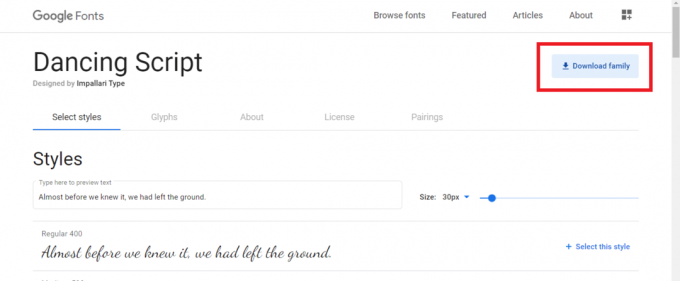
6. หลังจากดาวน์โหลดแบบอักษรแล้ว คุณสามารถใช้ขั้นตอนข้างต้นเพื่อ ติดตั้งแบบอักษรในระบบของคุณ
บันทึก:
- เมื่อใดก็ตามที่คุณดาวน์โหลดไฟล์ฟอนต์จากอินเทอร์เน็ต ไฟล์นั้นจะถูกดาวน์โหลดเป็นไฟล์ซิป อย่าลืมแตกไฟล์ zip ก่อนติดตั้งฟอนต์
- หากคุณมีหน้าต่าง Microsoft Word ที่ใช้งานอยู่ (หรือแอปอื่นๆ ดังกล่าว) แบบอักษรที่คุณติดตั้งจะไม่ปรากฏในซอฟต์แวร์ใดๆ ที่เปิดใช้งานอยู่ในปัจจุบัน คุณต้องออกจากโปรแกรมและปิดโปรแกรมทั้งหมดเพื่อเข้าถึงแบบอักษรใหม่
- หากคุณเคยใช้ฟอนต์ของบริษัทอื่นในโครงการหรืองานนำเสนอ คุณควรทำการติดตั้งฟอนต์ กับโปรเจ็กต์ของคุณ เนื่องจากคุณจะต้องติดตั้งฟอนต์นี้บนระบบที่คุณจะใช้ให้ การนำเสนอ. กล่าวโดยย่อคือ สำรองข้อมูลไฟล์ฟอนต์ของคุณให้ดีเสมอ
แบบอักษรเล่นหางที่ดีที่สุดใน Microsoft Word
มีฟอนต์ตัวสะกดหลายร้อยแบบใน Microsoft Word แล้ว แต่คนส่วนใหญ่ไม่ได้ใช้ประโยชน์อย่างเต็มที่เนื่องจากไม่รู้จักชื่อแบบอักษรเหล่านี้ อีกเหตุผลหนึ่งคือผู้คนไม่มีเวลาเรียกดูแบบอักษรที่มีอยู่ทั้งหมด ดังนั้นเราจึงได้รวบรวมรายชื่อฟอนต์ตัวสะกดที่ดีที่สุดบางส่วนที่คุณสามารถใช้ได้ในเอกสารคำของคุณ แบบอักษรที่แสดงด้านล่างมีอยู่แล้วใน Microsoft Word และคุณสามารถจัดรูปแบบข้อความของคุณโดยใช้แบบอักษรเหล่านี้ได้อย่างง่ายดาย
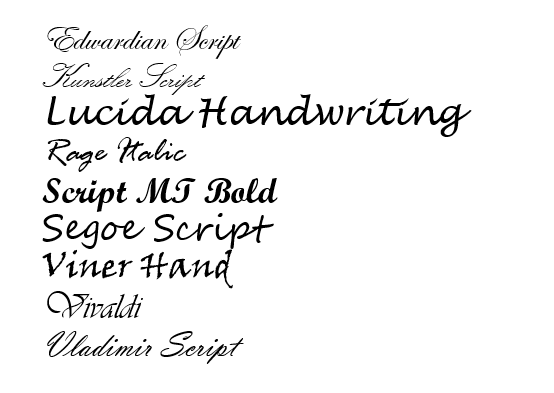
- สคริปต์เอ็ดเวิร์ด
- Kunstler Script
- Lucida ลายมือ
- Rage Italic
- สคริปต์ MT ตัวหนา
- สคริปต์ Segoe
- Viner Hand
- วิวาลดี
- วลาดิมีร์สคริปต์
ที่แนะนำ:
- 6 วิธีในการลบรายการที่ซ้ำกันใน Google ชีต
- วิธีลบตัวแบ่งส่วนใน Microsoft Word
เราหวังว่าคู่มือนี้จะเป็นประโยชน์ และตอนนี้คุณก็รู้แล้วว่าแบบอักษรตัวสะกดที่ดีที่สุดบางตัวมีอยู่ใน Microsoft Word และคุณยังทราบวิธีการดาวน์โหลดและติดตั้งฟอนต์ของบริษัทอื่นในระบบของคุณอีกด้วย ในกรณีที่มีข้อสงสัย ข้อเสนอแนะ หรือข้อสงสัย คุณสามารถใช้ส่วนความคิดเห็นเพื่อติดต่อเรา



